
Como recuperar documentos perdidos do Word no Android com/sem backup

No mundo atual, os dispositivos Android podem fazer muitas coisas e trazer grande praticidade para nossas vidas e trabalho. Os celulares Android tornaram-se cada vez mais poderosos no gerenciamento de arquivos e, até certo ponto, tornaram-se até mesmo uma extensão dos laptops. Para navegar e gerenciar documentos do Word, celulares e tablets Android com tela grande serão relativamente mais convenientes e portáteis. Como resultado, a recuperação de documentos do Word Android se tornou um tópico comum. Neste guia, mostraremos os métodos mais eficazes para recuperar documentos perdidos do Word no Android .
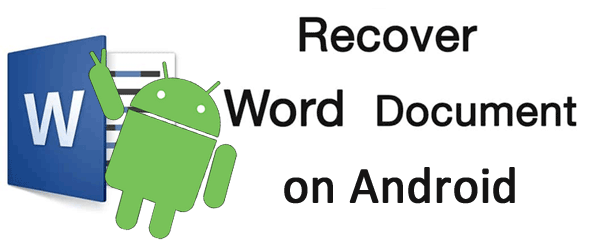
Documentos do Word podem ser perdidos em dispositivos Android por vários motivos:
Erros Operacionais - Exclusões acidentais são uma das principais causas de perda de documentos do Word. Isso pode acontecer se você excluir arquivos por engano ou se outra pessoa, como uma criança ou familiar que não esteja familiarizado com dispositivos Android , os remover acidentalmente.
Atualizações do Sistema - Atualizações do sistema Android podem, às vezes, levar à perda inesperada de dados. Mesmo que a atualização seja bem-sucedida, alguns arquivos ainda podem desaparecer, e uma atualização com falha pode até mesmo impedir o funcionamento normal do dispositivo.
Outras causas - Ataques de vírus, formatação do telefone ou corrupção de armazenamento também podem resultar na perda de documentos do Word.
Independentemente da causa, as seguintes soluções podem ajudar você a recuperar seus documentos perdidos do Word no Android .
Muitos dispositivos e aplicativos Android (como o Microsoft Office ou gerenciadores de arquivos) fornecem uma lixeira integrada ou uma pasta “Excluídos recentemente”.
Aqui estão os passos:
Etapa 1. Abra o Gerenciador de arquivos ou o aplicativo Microsoft Word.
Passo 2. Navegue até "Lixeira" ou "Excluídos recentemente".
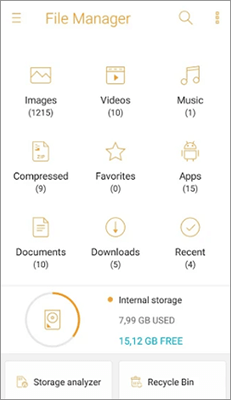
Etapa 3. Localize o documento do Word perdido.
Etapa 4. Selecione e escolha Restaurar para movê-lo de volta para sua pasta original.
Observação: esse método só funciona se o arquivo excluído ainda estiver dentro do período de retenção da lixeira (geralmente de 15 a 30 dias).
Se você faz backup regularmente de seus documentos do Word em um armazenamento em nuvem como o Google Drive, a recuperação é simples. O Google Drive é um aplicativo excelente e confiável de armazenamento e gerenciamento de arquivos, lançado pelo Google. Agora, você pode consultar os passos para restaurar o arquivo de backup do Google Drive para o seu celular Android .
Etapa 1. Abra o aplicativo Google Drive no seu dispositivo Android .
Etapa 2. Procure o documento do Word pelo nome ou verifique a pasta “Lixeira” no Drive.

Etapa 3. Selecione o documento e toque em “Restaurar” se ele estiver na Lixeira ou baixe-o se ainda estiver armazenado no Drive.
Se não houver backup disponível, um software de recuperação profissional como Coolmuster Lab.Fone for Android pode ajudar a recuperar documentos perdidos do Word. Esta ferramenta foi projetada para escanear seu dispositivo Android completamente e recuperar arquivos excluídos sem sobrescrever os dados existentes.
Principais recursos do Coolmuster Lab.Fone for Android
Inicie a recuperação de documentos do Word para Android seguindo os passos fáceis e simples abaixo.
01 Baixe, instale e execute Coolmuster Lab.Fone for Android no seu computador.
02 Certifique-se de ter habilitado a depuração USB no seu dispositivo Android e conecte-o ao computador por meio de um cabo USB. O programa de recuperação detectará o dispositivo conectado o mais rápido possível.

03 Assim que o telefone Android conectado for detectado pelo programa, todos os tipos de arquivos recuperáveis serão exibidos na interface principal. Marque as categorias de arquivos do seu telefone que deseja recuperar, não apenas documentos, mas também fotos, vídeos, músicas, contatos e mensagens de texto, e clique no botão "Avançar" para continuar.

04 Visualize todos os documentos do Word digitalizados e selecione aqueles que deseja recuperar. Em seguida, clique diretamente no botão "Recuperar" para restaurá-los do seu dispositivo Android . Lembramos que você pode escolher um local no seu computador para salvar os arquivos recuperados.

Para uma demonstração mais detalhada, você também pode assistir ao tutorial em vídeo abaixo para ver como Coolmuster Lab.Fone for Android recupera seus documentos perdidos do Word passo a passo.
Independentemente de você ter um backup ou não, perder arquivos importantes no seu dispositivo Android pode ser estressante, e é natural se preocupar se você conseguirá recuperá-los. Depois de ler este artigo, se você perceber que não fez backup dos seus documentos do Word ou não consegue recuperá-los de um serviço de nuvem como o Google Drive ou mesmo da Lixeira, não entre em pânico. Você pode recorrer ao Coolmuster Lab.Fone for Android para uma recuperação rápida e confiável. Com apenas um clique, você pode restaurar facilmente documentos do Word perdidos e outros tipos de arquivos para o seu dispositivo.
Artigos relacionados:
Como recuperar arquivos excluídos no seu Android [100% funcional]
Como recuperar arquivos excluídos no Android sem um computador [Atualizado]
Como recuperar arquivos excluídos da memória interna do telefone Android [2025]
Como transferir um documento do Word para o iPhone [Guia fácil 2025]





